Situatie
Înainte de a configura un apel Skype internațional sau trimite un mesaj unui prieten într-o altă țară, trebuie să verificați ora în fusul său orar. Iată cum puteți face acest lucru rapid și ușor pe iPhone sau iPad.
Solutie
Întreab-o pe Siri
Dacă ocazional verificați ora în altă țară, nu trebuie să descărcați o aplicație sau să o căutați pe Google. Doar apăsați și țineți apăsat butonul lateral de pe iPhone sau spuneți „Hei, Siri” pe iPhone sau iPad pentru a obține Siri. Apoi, întrebați: „La ce oră este în oraș”. Siri vă va spune imediat ora.
Folosiți aplicația Clock
Dacă monitorizați frecvent mai multe zone orare, puteți utiliza funcția Clock World în aplicația Clock. Pentru a face acest lucru, deschideți aplicația Clock pe iPhone sau iPad și accesați fila „World Clock”. Aici, atingeți semnul plus (+) din bara de instrumente de sus.
Căutați orașul, apoi atingeți-l în listă pentru a-l adăuga la secțiunea Ceasul Mondial.
Acum vedeți ora curentă pentru orașul respectiv în secțiunea Ceasul Mondial. Puteți repeta procesul pentru a adăuga mai multe orașe în listă.
Data viitoare când doriți să verificați ora într-un alt fus orar, trebuie doar să deschideți aplicația Ceas și să vă îndreptați către secțiunea Ceasul Mondial.
Utilizați widgetul pentru ceasul mondial
Dacă verificați zonele orare de mai multe ori pe zi, este mai bine să utilizați un widget dedicat. În acest fel, puteți glisa dreapta ecranul de blocare a iPhone-ului sau iPad-ului (nu este nevoie să deblocați iPhone-ul) oricând trebuie să verificați fusurile orare. În primul rând, descărcați aplicația gratuită World Clock Time Widget Apoi, deschideți aplicația și atingeți semnul plus (+) din colțul din dreapta sus.
Căutați un oraș, apoi atingeți-l pentru a-l adăuga la listă.
Repetați acest proces pentru a adăuga mai multe orașe.

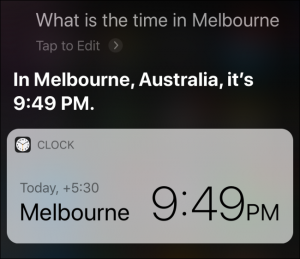
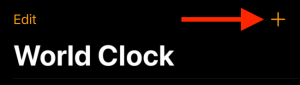

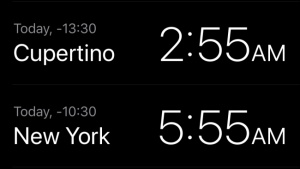
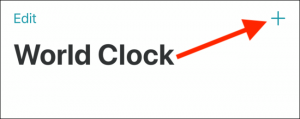
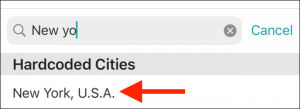
Leave A Comment?